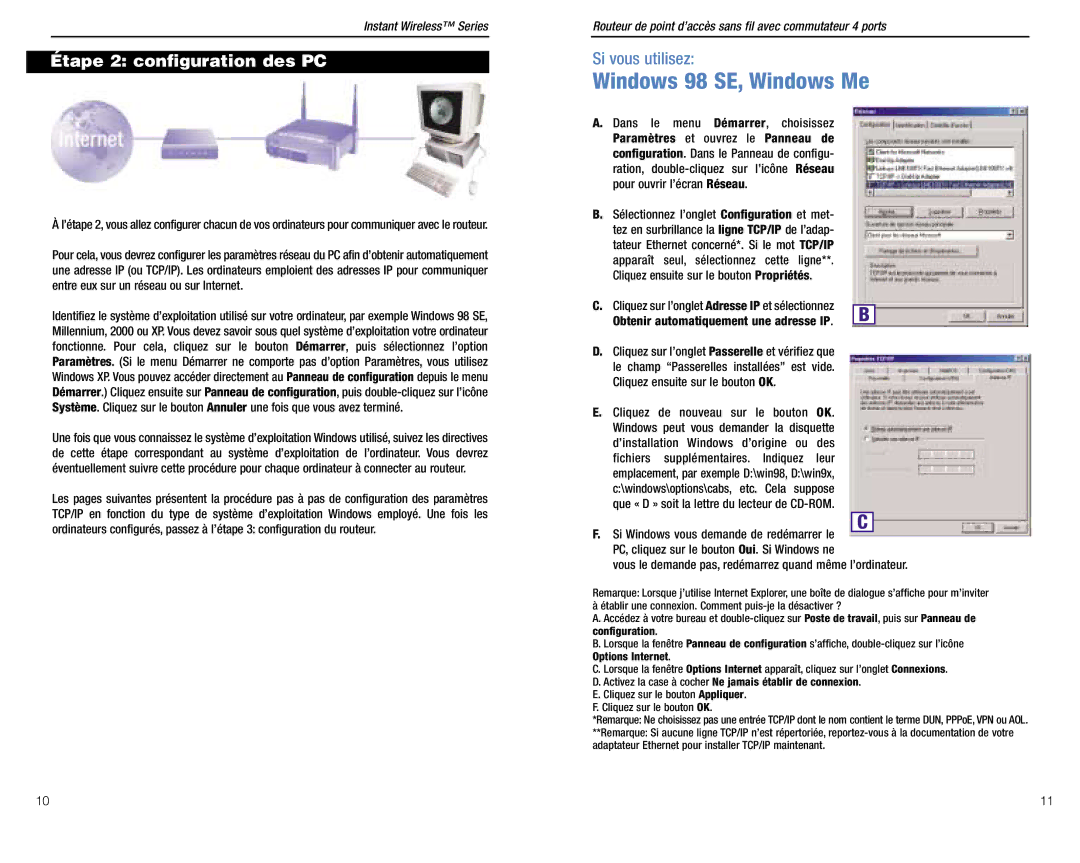Instant Wireless™ Series
Étape 2: configuration des PC
À l’étape 2, vous allez configurer chacun de vos ordinateurs pour communiquer avec le routeur.
Pour cela, vous devrez configurer les paramètres réseau du PC afin d’obtenir automatiquement une adresse IP (ou TCP/IP). Les ordinateurs emploient des adresses IP pour communiquer entre eux sur un réseau ou sur Internet.
Identifiez le système d’exploitation utilisé sur votre ordinateur, par exemple Windows 98 SE, Millennium, 2000 ou XP. Vous devez savoir sous quel système d’exploitation votre ordinateur fonctionne. Pour cela, cliquez sur le bouton Démarrer, puis sélectionnez l’option Paramètres. (Si le menu Démarrer ne comporte pas d’option Paramètres, vous utilisez Windows XP. Vous pouvez accéder directement au Panneau de configuration depuis le menu Démarrer.) Cliquez ensuite sur Panneau de configuration, puis
Une fois que vous connaissez le système d’exploitation Windows utilisé, suivez les directives de cette étape correspondant au système d’exploitation de l’ordinateur. Vous devrez éventuellement suivre cette procédure pour chaque ordinateur à connecter au routeur.
Les pages suivantes présentent la procédure pas à pas de configuration des paramètres TCP/IP en fonction du type de système d’exploitation Windows employé. Une fois les ordinateurs configurés, passez à l’étape 3: configuration du routeur.
Routeur de point d’accès sans fil avec commutateur 4 ports
Si vous utilisez:
Windows 98 SE, Windows Me
A. | Dans le menu Démarrer, choisissez |
| |
| Paramètres et ouvrez le Panneau de |
| |
| configuration. Dans le Panneau de configu- |
| |
| ration, |
| |
| pour ouvrir l’écran Réseau. |
| |
B. | Sélectionnez l’onglet Configuration et met- |
| |
| tez en surbrillance la ligne TCP/IP de l’adap- |
| |
| tateur Ethernet concerné*. Si le mot TCP/IP |
| |
| apparaît seul, sélectionnez cette ligne**. |
| |
| Cliquez ensuite sur le bouton Propriétés. |
| |
C. Cliquez sur l’onglet Adresse IP et sélectionnez |
| ||
B | |||
| Obtenir automatiquement une adresse IP. | ||
|
| ||
D. | Cliquez sur l’onglet Passerelle et vérifiez que |
| |
| le champ “Passerelles installées” est vide. |
| |
| Cliquez ensuite sur le bouton OK. |
| |
E. | Cliquez de nouveau sur le bouton OK. |
| |
| Windows peut vous demander la disquette |
| |
d’installation Windows d’origine ou des fichiers supplémentaires. Indiquez leur emplacement, par exemple D:\win98, D:\win9x, c:\windows\options\cabs, etc. Cela suppose que « D » soit la lettre du lecteur de
C
F.Si Windows vous demande de redémarrer le PC, cliquez sur le bouton Oui. Si Windows ne
vous le demande pas, redémarrez quand même l’ordinateur.
Remarque: Lorsque j’utilise Internet Explorer, une boîte de dialogue s’affiche pour m’inviter à établir une connexion. Comment
A. Accédez à votre bureau et
B. Lorsque la fenêtre Panneau de configuration s’affiche,
C. Lorsque la fenêtre Options Internet apparaît, cliquez sur l’onglet Connexions. D. Activez la case à cocher Ne jamais établir de connexion.
E. Cliquez sur le bouton Appliquer. F. Cliquez sur le bouton OK.
*Remarque: Ne choisissez pas une entrée TCP/IP dont le nom contient le terme DUN, PPPoE, VPN ou AOL.
**Remarque: Si aucune ligne TCP/IP n’est répertoriée,
10 | 11 |